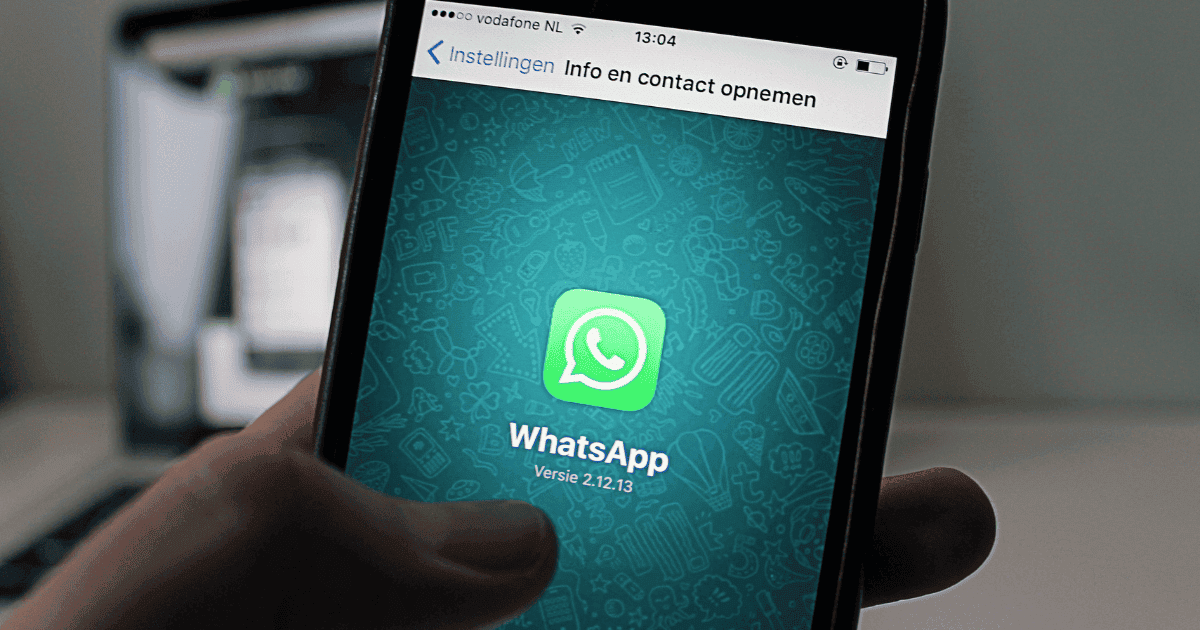Galeri adalah aplikasi yang menyimpan foto, video, dan berkas media lainnya di ponsel Samsung kamu.
Tentu saja, kamu tidak ingin orang lain mengintip atau menghapus berkas-berkas pribadi kamu tanpa izin.
Untuk itu, kamu perlu mengunci galeri Samsung kamu dengan fitur keamanan yang tersedia di ponsel kamu.
Ada dua cara yang bisa kamu lakukan untuk mengunci galeri Samsung, yaitu menggunakan fitur Secure Folder atau menggunakan aplikasi tambahan seperti LOCKit.
Berikut ini beberapa penjelasan lengkap tentang kedua cara tersebut.
Cara Mengunci Galeri di HP Samsung Android dengan Secure Folder
Secure Folder adalah fitur bawaan Samsung yang memungkinkan kamu membuat folder terkunci yang hanya bisa diakses dengan PIN, pola, kata sandi, atau sidik jari.
Kamu bisa memindahkan berkas-berkas yang ingin kamu lindungi ke folder ini, termasuk galeri kamu. Berikut adalah langkah-langkahnya:
- Buka menu pengaturan ponsel Samsung kamu, lalu geser layar dan sentuh Lock screen and security.
- Sentuh Secure Folder, lalu sentuh NEXT untuk melanjutkan.
- Sentuh Start, lalu masuklah ke akun Samsung kamu.
- Jika kamu belum memiliki akun Samsung, kamu bisa membuatnya terlebih dahulu.
- Pilih jenis kunci yang kamu inginkan, misalnya PIN, pola, kata sandi, sidik jari, atau iris. Lalu sentuh Next.
- Buatlah PIN, pola, kata sandi, atau opsi kunci lainnya yang kamu pilih. kamu perlu mengulangi entri dua kali untuk mengonfirmasi ketepatannya.
- Sentuh OK. Sekarang kamu sudah memiliki folder baru yang terkunci dan aman.
- Tekan tombol Home untuk kembali ke layar utama ponsel kamu, lalu buka aplikasi Gallery.
- Sentuh dan tahan folder atau foto yang ingin kamu pindahkan ke folder terkunci, lalu sentuh ikon tiga titik di pojok kanan atas layar.
- Sentuh Move to Secure Folder, lalu masukkan kembali PIN, pola, kata sandi, atau opsi kunci lainnya yang kamu buat sebelumnya.
- Tunggu hingga proses pemindahan selesai, lalu buka aplikasi Secure Folder untuk melihat berkas-berkas yang sudah kamu pindahkan.
- Kamu bisa menemukan ikon aplikasi ini di halaman atau laci aplikasi.
Cara Mengunci Galeri Samsung dengan Aplikasi Tambahan
Jika kamu tidak ingin menggunakan fitur Secure Folder, kamu bisa menggunakan aplikasi tambahan yang bisa kamu unduh dari Play Store.
Salah satu aplikasi yang bisa kamu gunakan adalah LOCKit, yang bisa mengunci berbagai aplikasi di ponsel kamu, termasuk galeri.
Berikut adalah langkah-langkahnya:
- Buka Play Store, lalu cari dan unduh aplikasi LOCKit.
- Buka aplikasi LOCKit, lalu buatlah PIN atau pola yang kamu inginkan.
- Kamu juga bisa menggunakan sidik jari kamu jika ponsel kamu mendukungnya.
- Setelah membuat PIN atau pola, kamu akan melihat daftar aplikasi yang bisa kamu kunci dengan aplikasi LOCKit.
- Cari aplikasi Gallery, lalu aktifkan kunci pada aplikasi tersebut.
- Sekarang, setiap kali kamu ingin membuka aplikasi Gallery, kamu harus memasukkan PIN, pola, atau sidik jari yang kamu buat sebelumnya.
Apa keuntungan mengunci galeri Samsung?
Keuntungan mengunci galeri Samsung adalah untuk melindungi privasi dan keamanan berkas-berkas media kamu dari orang lain yang tidak berhak. Dengan mengunci galeri, kamu bisa memastikan bahwa hanya kamu yang bisa melihat, mengedit, atau menghapus foto, video, atau berkas lainnya yang ada di galeri kamu.
Apa bedanya fitur Secure Folder dan aplikasi LOCKit?
Bedanya adalah fitur Secure Folder adalah fitur bawaan Samsung yang memungkinkan kamu membuat folder terkunci yang terpisah dari folder biasa, sedangkan aplikasi LOCKit adalah aplikasi tambahan yang bisa kamu unduh dari Play Store yang memungkinkan kamu mengunci aplikasi-aplikasi tertentu, termasuk galeri. Kedua cara ini sama-sama efektif untuk mengunci galeri Samsung kamu.
Apakah ada cara lain untuk mengunci galeri Samsung?
Selain menggunakan fitur Secure Folder atau aplikasi LOCKit, kamu juga bisa menggunakan cara lain untuk mengunci galeri Samsung, seperti menggunakan aplikasi-aplikasi kunci lainnya yang tersedia di Play Store, misalnya AppLock, Vault, atau Gallery Lock. kamu juga bisa menggunakan fitur bawaan Samsung lainnya, seperti Private Mode atau Hidden Space, yang bisa menyembunyikan berkas-berkas tertentu dari galeri kamu.
Nah itulah dia informasi tentang bagaimana cara kunci galeri Samsung tanpa aplikasi dan aplikasi. Semoga bisa membantu jadi referensi.